Jak sdílet heslo WiFi z Mac na iPhone (průvodce)
Věděli jste, že své heslo k wifi můžete sdílet z Macu do iPhonu? Ano, můžete a je to poměrně jednoduché. Můžete jej sdílet z Macu do iPhonu a ze svého iPhonu do Macu. Zabere to jen pár sekund.
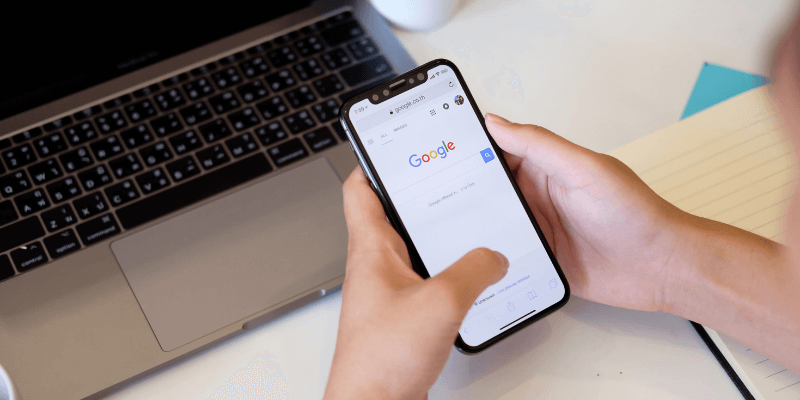
Obsah
Zde je návod, jak sdílet heslo wifi z vašeho Macu do iPhone.
Krok 1: Ujistěte se, že jsou pro Mac i iPhone zapnuté wifi a BlueTooth.
Krok 2: Ujistěte se, že je Mac odemčený, připojený k wifi síti, kterou chcete používat pro iPhone, a přihlášený pomocí svého Apple ID.
Krok 3: Ujistěte se, že Apple ID iPhonu je v aplikaci Kontakty na Macu a že ID Macu je v aplikaci Kontakty iPhonu.
Krok 4: Umístěte iPhone blízko Macu.
Krok 5: Na iPhonu vyberte wifi síť, ke které je Mac připojen.
Krok 6: Na Macu by se mělo zobrazit oznámení o heslu wifi. Až se tak stane, klikněte na „Sdílet“.
Krok 7: Klikněte na „Hotovo“. Nyní by měl být připojen k síti.
Jít jiným směrem, od iPhonu k Macu, je jen trochu jiný proces.
Krok 1: Znovu se ujistěte, že jsou na obou zařízeních zapnuté wifi a BlueTooth.
Krok 2: Ujistěte se, že jsou odemčeny. Ujistěte se, že je iPhone připojen k síti wifi a přihlášen k zařízením pomocí vašich Apple ID.
Krok 3: Ujistěte se, že Apple ID každého zařízení je v aplikaci Kontakty druhého zařízení.
Krok 4: Umístěte iPhone blízko Macu.
Krok 5: Na liště nabídek Macu klikněte na ikonu wifi.
Krok 6: Na Macu vyberte stejnou wifi síť, ke které je připojen iPhone.
Krok 7: Mac vás vyzve k zadání hesla – ale nic NEZADÁVEJTE.
Krok 8: Klepněte na „Sdílet heslo“ na iPhonu.
Krok 9: Pole pro heslo by se mělo na Macu vyplnit. Automaticky se připojí k síti.
Krok 10: Jakmile se Mac úspěšně připojí, klepněte na iPhonu na „Hotovo“.
Sdílení hesel může fungovat na jiných zařízeních Apple, jako jsou iPady a iPody, pomocí podobných metod. Oba by měli být odemčeni, jeden by měl být připojen k wifi síti a oba musí být přihlášeni pomocí Apple ID. Nezapomeňte také, že každý by měl mít ve své aplikaci Kontakty Apple ID toho druhého.
Proč používat sdílení hesel?
Kromě pohodlí existuje několik velmi pádných důvodů pro automatické sdílení hesla k wifi.
Dlouhá hesla
Někteří lidé vytvářejí dlouhá hesla pro náš wifi přístup; některé starší routery dokonce vyžadovaly, aby byly dlouhé. Pokud jste zachovali výchozí heslo z doby, kdy byl směrovač nastaven, může to být pouze řetězec náhodných znaků, čísel a symbolů. Psaní těchto dlouhých nebo zvláštních frází do zařízení může být bolestivé – zvláště na telefonu.
Použití funkce sdílení hesel tento problém zmírňuje – již žádné zadávání obrovského řetězce náhodných znaků; nemusíte se obávat, zda jste to napsali správně.
Heslo si nepamatuji nebo neznáš
Pokud neznáte své heslo nebo si ho nepamatujete, automatické sdílení je skvělým řešením, které vám umožní připojení. Všichni jsme si tím už někdy prošli – možná jste si zapsali heslo na lísteček a pak ho nacpali do šuplíku na kuchyňské odpadky. Možná je to na vaší Evernote, ale jednou jste museli rychle změnit heslo a nyní je zaznamenáno špatné.
Nechci prozradit heslo
Je možné, že chcete příteli poskytnout přístup k internetu, ale nechcete mu poskytnout své heslo. Sdílení je perfektní způsob, jak umožnit někomu připojit se k vaší wifi, aniž by dostal vaše heslo – a pak ho někomu dát bez vašeho svolení.
Závěrečná slova
Mluvili jsme o některých výhodách používání funkce sdílení hesla wifi. Jak vidíte, připojení zařízení k vaší síti je jednoduché a přímočaré – není třeba nikomu zadávat heslo, prohrabávat se v šuplíku s odpadky a hledat kus papíru nebo zadávat složitá, někdy nesmyslná hesla.
Sdílení hesla Wifi je pohodlný způsob, jak připojit vaše další zařízení k webu. Doufáme, že vám tento článek pomohl dozvědět se více o této funkci a jak ji používat. Pokud máte nějaké dotazy nebo připomínky, dejte nám vědět. Rádi bychom od vás slyšeli.
Také číst
- Jak opravit chyby paměťové karty SD: The Ultimate Guide
- Jak stáhnout všechny fotografie z Facebooku
- Jak nahrávat obrazovku na vašem iPhone nebo iPad
- Jak vymazat úložiště „System Data“ na Macu
- Jak odstranit duplicitní fotografie na iPhone pomocí Gemini Photos
- Jak vyprázdnit koš nebo obnovit smazané položky na iPadu
poslední články